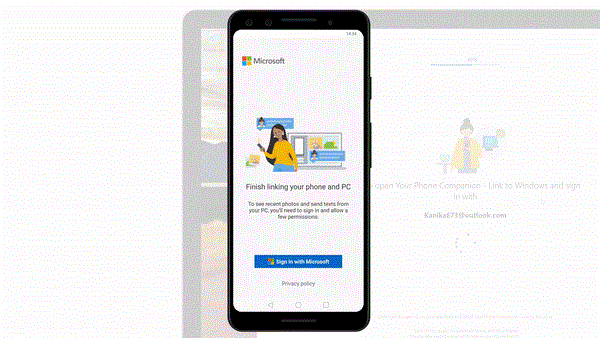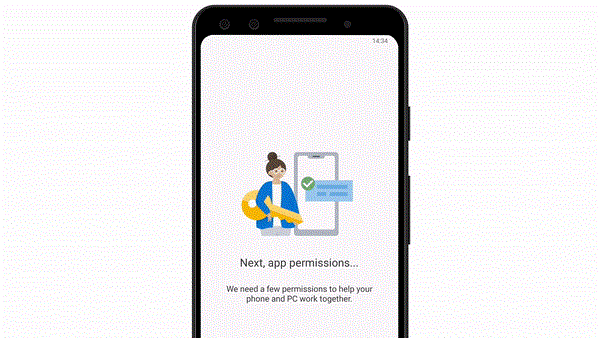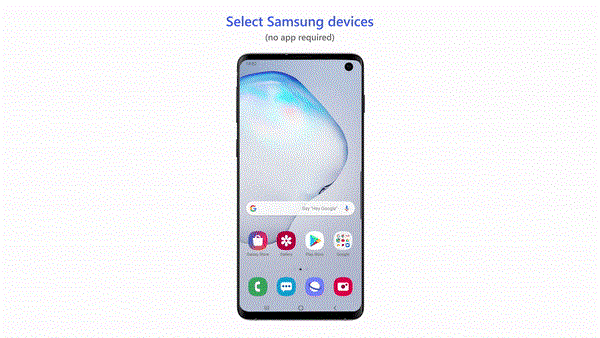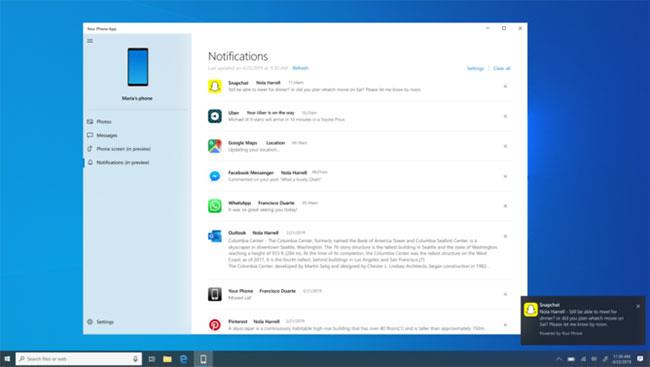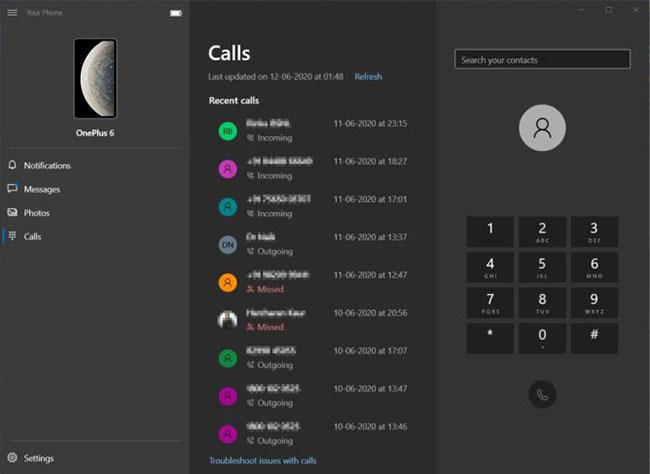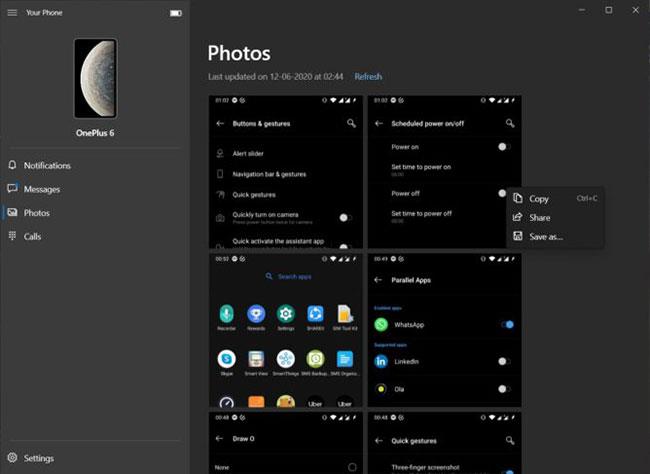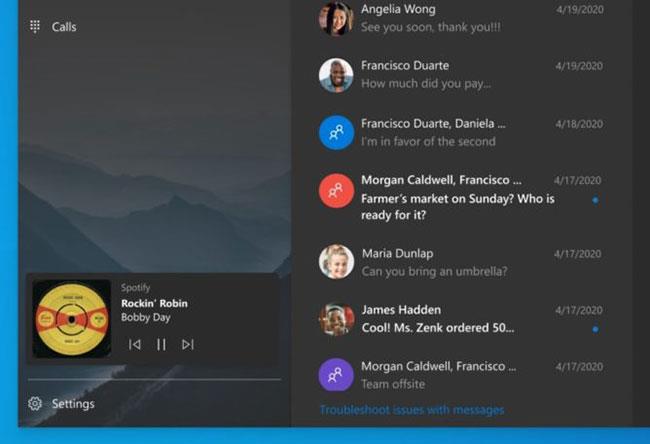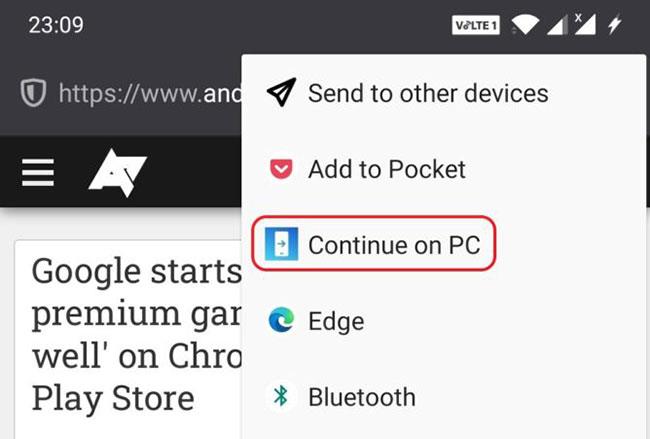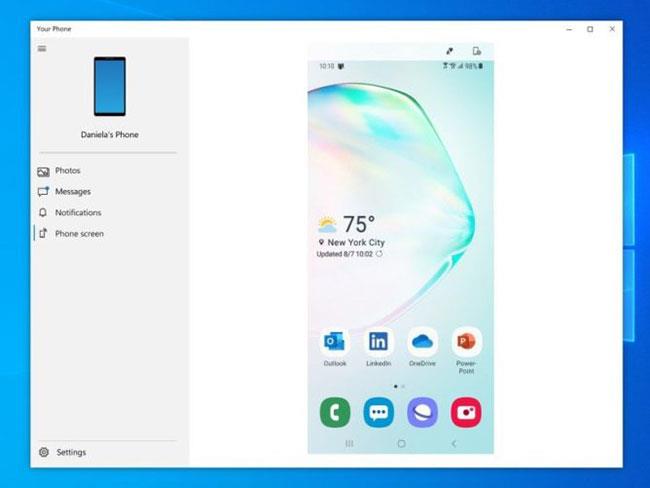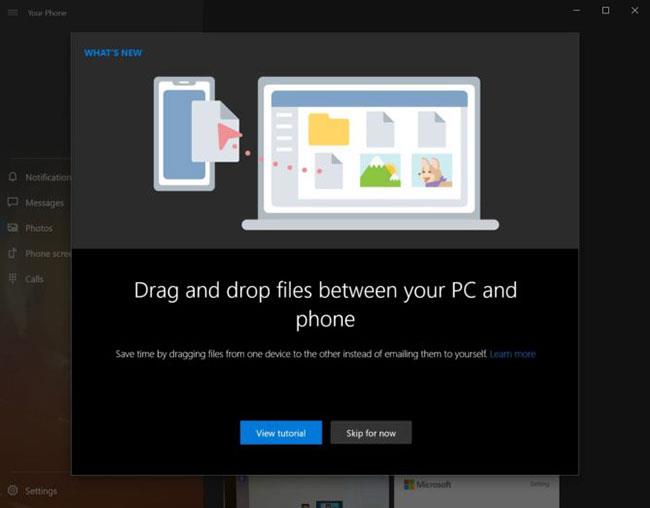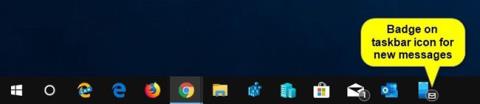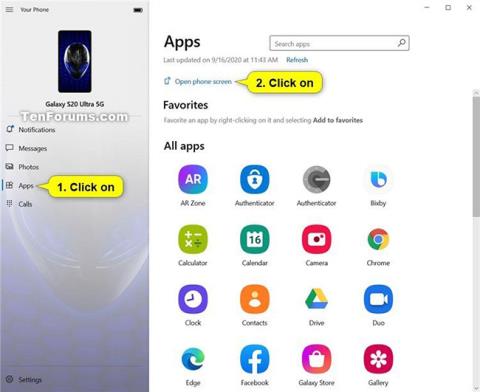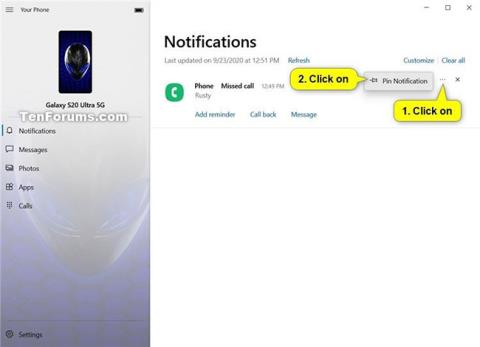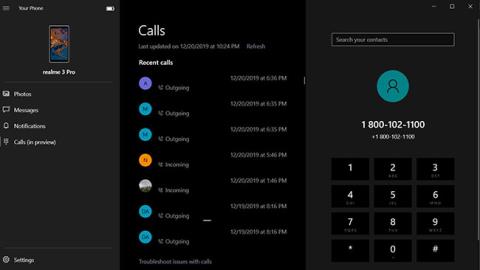Aplikácia Váš telefón od spoločnosti Microsoft bola prvýkrát spustená ako sprievodná aplikácia koncom roka 2018, ale vďaka konzistentným aktualizáciám a doplnkom funkcií ju spoločnosť Microsoft zmenila na úplnejší produkt pre všetky potreby zdieľania medzi platformami. Váš telefón teraz dokáže spracovať hovory, upozornenia, fotografie a ďalšie.
V tejto príručke vás Quantriman rýchlo prevedie procesom nastavenia vášho telefónu a všetkých jeho funkcií.
Kompletné pokyny na používanie telefónu v systéme Windows 10
Pripravte si všetko
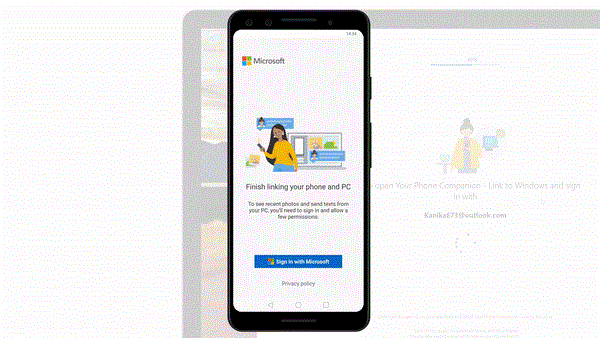
Nastavenie mosta medzi počítačom so systémom Windows 10 a telefónom s Androidom je celkom jednoduché
Nastavenie mosta medzi počítačom so systémom Windows 10 a telefónom s Androidom je celkom jednoduché. Všetko, čo musíte urobiť, je nainštalovať aplikáciu Váš telefón do telefónu (z Obchodu Play) aj do počítača – zvyčajne je predinštalovaná v novších verziách systému Windows, ale ak nie, môžete prejsť do obchodu Microsoft Store a stiahnuť si ju. Jednou z veľkých požiadaviek na fungovanie aplikácií naprieč platformami je, že musíte byť prihlásení pomocou rovnakého účtu Microsoft na oboch zariadeniach.
Po prihlásení do svojho účtu si aplikácia pre Android vyžiada určité povolenia na uskutočňovanie hovorov, prístup k súborom, správam a kontaktom, aby rôzne funkcie aplikácie správne fungovali. Tieto povolenia sú nevyhnutné a aplikácia bez nich nebude fungovať. Mali by ste tiež zvážiť vypnutie všetkých funkcií na optimalizáciu batérie pre aplikáciu, aby ste dosiahli bezproblémový zážitok. Proces párovania dokončíte kliknutím na tlačidlo OK na mobilnom zariadení.
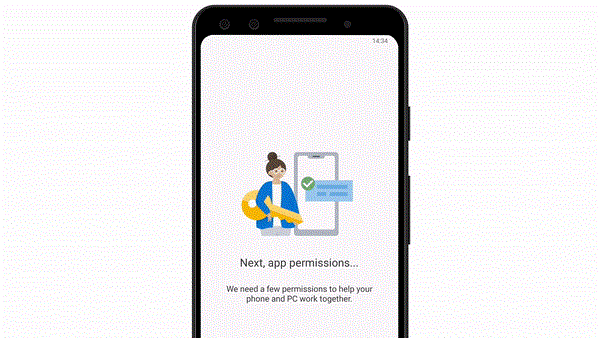
Kliknite na súhlas na mobilnom zariadení
Na kompatibilných telefónoch Samsung je proces počiatočného nastavenia trochu odlišný. Najnovšie zariadenia Galaxy majú priamo v operačnom systéme zabudovanú možnosť „Prepojiť s Windowsom“ a na spustenie nemusíte inštalovať žiadne ďalšie aplikácie. Stačí stiahnuť ponuku rýchlych nastavení a klepnúť na položku Prepojiť s Windowsom . Presmeruje vás na prihlasovaciu stránku spoločnosti Microsoft a odtiaľ môžete postupovať podľa vyššie uvedených krokov.
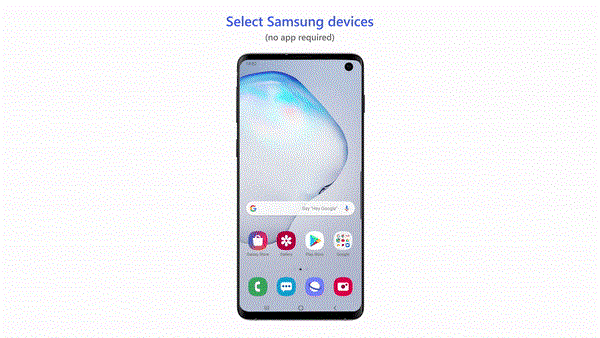
Odkaz na Windows
Z vonkajšej strany je aplikácia Váš telefón pre Android celkom jednoduchá, ale robí všetko ťažké, pokiaľ ide o odosielanie údajov do systému Windows 10. Aj keď v predvolenom nastavení musia obe zariadenia na synchronizáciu používať rovnakú sieť WiFi, čo vám umožní povoliť zdieľanie cez mobilné dáta, no stále by ste mali sledovať, koľko dát využívate. Niekedy sa zobrazí chyba pripojenia, ktorá naznačuje, že systém Windows nemôže komunikovať s vaším telefónom; všetko, čo v takom prípade musíte urobiť, je otvoriť Váš telefón na pripojenom slúchadle. Ak nie, môžete prejsť na obrazovku Nastavenia aplikácie na počítači a znova skontrolovať, či je funkcia, ktorú sa pokúšate použiť, povolená.
Rýchly tip : Môžete dokonca povoliť synchronizáciu pre viacero počítačov. Malo by to fungovať, ak sú všetky počítače prihlásené pomocou rovnakého konta Microsoft ako telefón a ak ste skopírovali proces nastavenia na každom počítači.
Oznámenie
Váš telefón bude dostávať upozornenia aplikácie telefónu priamo na obrazovku prenosného počítača bez toho, aby ste sa museli telefónu dotknúť. Zrejme aj preto mnohých z nás zaujal Your Phone ako prvý. Upozornenia sa predvolene synchronizujú, no môžete si vybrať, ktoré aplikácie môžu počas práce odosielať upozornenia. Nástroj na výber aplikácií je k dispozícii vo verzii vášho telefónu pre PC a synchronizuje celý zoznam aplikácií nainštalovaných v telefóne s Androidom. Napríklad možno nebudete chcieť, aby vám Gmail alebo WhatsApp posielali upozornenia, ak ich máte otvorené na kartách prehliadača na prenosnom počítači.
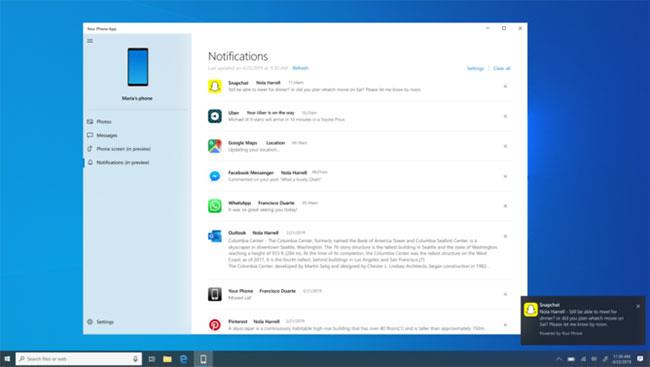
Váš telefón bude dostávať upozornenia aplikácie telefónu priamo na obrazovku prenosného počítača
Keď je všetko pripravené, počítač začne na vašom telefóne premietať upozornenia aplikácií – všetko synchronizovane bez zjavného oneskorenia. V prípade, že dostávate správy prostredníctvom aplikácií, ako je WhatsApp, môžete dokonca odpovedať priamo z počítača. Povolenie tejto možnosti vyžaduje dodatočné povolenia na zjednodušenie ovládania v systéme Android, ktoré vám aplikácia pripomenie pri prvom použití. Microsoft tiež umožňuje zrušiť upozornenia telefónu z počítača, ale nefunguje to tak spoľahlivo, ako by malo.
Volajte a píšte na PC
Vyzerá to skvele, keď niekomu zazvoní iPhone a môže prijímať hovory na svojom Macu. Teraz to môžete urobiť aj na počítači so systémom Windows 10. Z počítača môžete prijímať aj uskutočňovať hovory . Sprievodná aplikácia má krásnu obrazovku vytáčania, funguje tak, ako by ste očakávali, a dokonca synchronizuje vaše kontakty a históriu hovorov pre rýchle vytáčanie.
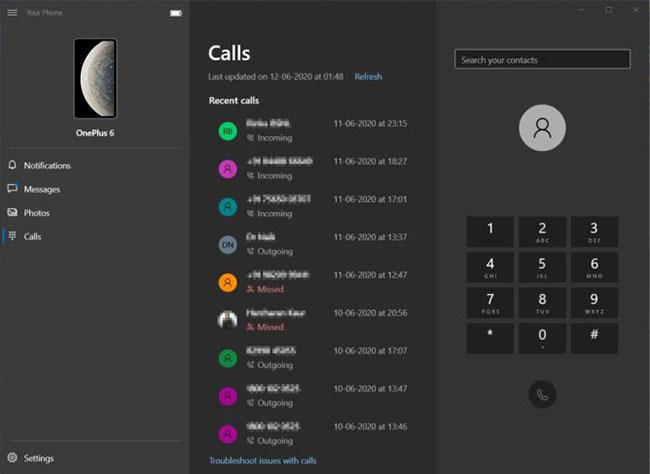
Volajte a píšte na PC
Aplikácia Váš telefón smeruje tieto hovory cez Bluetooth , takže na fungovanie funkcie je potrebné spárovanie oboch zariadení. Pri prvom nastavovaní by ste mali začať v časti Hovory aplikácie Windows, ktorá vás najskôr prevedie krátkym procesom nastavenia a potom odošle kontextové okno na váš telefón so žiadosťou o udelenie prístupu. Ak to nepomôže, budete musieť svoj telefón spárovať so zariadením so systémom Windows manuálne, čo nie je zložité, ale vyžaduje si niekoľko ďalších krokov. Upozorňujeme, že z počítača nemôžete spravovať a odstraňovať posledné záznamy o hovoroch.
Aplikácia tiež synchronizuje textové a multimediálne správy, ktoré ste dostali alebo odoslali za posledných 30 dní. Počítač so systémom Windows vás upozorní na každú prichádzajúcu SMS s možnosťou odpovedať alebo zrušiť upozornenie. Môžete dokonca vytvárať nové správy priamo z obrazovky počítača.
Okamžite zdieľajte fotografie
Hneď ako urobíte snímku obrazovky alebo kliknete na fotografiu na telefóne, aplikácia Váš telefón ju odošle do spárovaného počítača. Nájdete tam niekoľko spôsobov interakcie so synchronizovanými fotografiami vrátane zdieľania, ukladania kópií alebo dokonca ich úpravy bez zmeny pôvodného súboru.
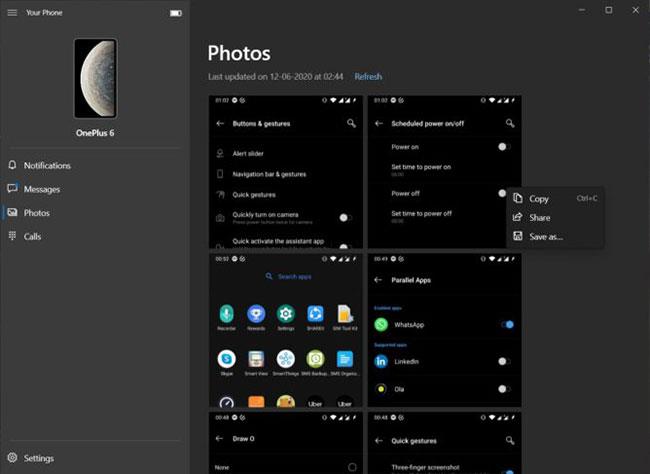
Okamžite zdieľajte fotografie
V závislosti od vášho sieťového pripojenia môže váš telefón synchronizovať až 2 000 najnovších fotografií s počítačom. Pamätajte, že aplikácia nesťahuje fotografie z priečinkov mimo priečinka fotoaparátu a priečinka snímok obrazovky. Ak chcete poslať fotografie odkiaľkoľvek inde, môžete ich presunúť do synchronizovaného priečinka alebo si ich jednoducho poslať e-mailom.
Ovládajte prehrávanie hudby
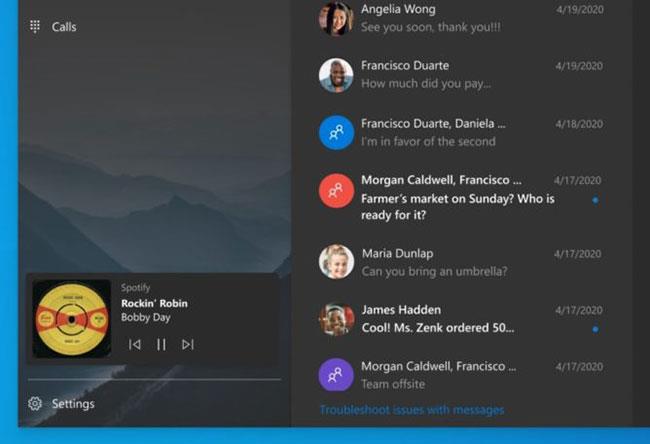
Ovládajte prehrávanie hudby
Ovládanie prehrávania hudby je najnovším prírastkom do radu funkcií, ktoré váš telefón momentálne podporuje. Cieľom je umožniť vám ovládať skladby prehrávané na vašom telefóne bez toho, aby ste opustili obrazovku počítača, vrátane miestnych aplikácií na prehrávanie a streamovanie, ako je Spotify , Play Music atď. prehrávanie zvuku na smartfóne, mini prehrávač umiestnený na bočnom paneli aplikácie Váš telefón, napodobňuje upozornenie hudobnej aplikácie na ovládanie médií. Po krátkom testovacom období sa funkcia teraz sprístupňuje širokej verejnosti a čoskoro sa k vám dostane, ak ešte nie je k dispozícii.
Pokračujte na PC
Aj keď to nie je natívna funkcia vášho telefónu, na obrazovke zdieľania vášho telefónu sa zobrazí Pokračovať na počítači , ak máte aplikáciu nainštalovanú. To vám umožní odoslať kartu prehliadača priamo z telefónu do počítača, čím sa vyhnete všetkým problémom s kopírovaním adresy URL a jej preposielaním inými manuálnymi prostriedkami. Zatiaľ čo mnohé prehliadače dnes natívne podporujú túto multiplatformovú funkciu, implementácia spoločnosti Microsoft je otvorenejšia, pretože umožňuje používať ľubovoľný zdrojový prehliadač. Cieľovou stanicou však bude vždy prehliadač Edge v počítači.
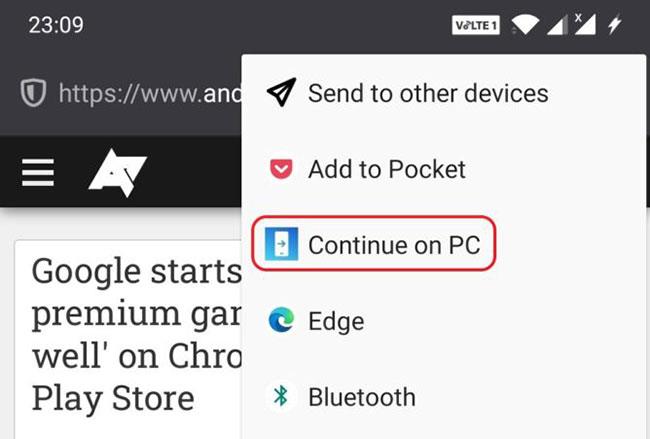
Pokračujte na PC
Je to však oveľa rýchlejšie ako akýkoľvek tradičný spôsob presúvania kariet medzi zariadeniami. Pokračovať na PC sa hodí, keď narazíte na článok, ktorý si chcete prečítať na väčšej obrazovke, alebo ak skúmate tému na svojom mobilnom zariadení a chcete doň preniesť všetky svoje dokumenty.
Obrazovka telefónu
Existuje dokonalý nástroj, ktorý vám umožní používať telefón bez toho, aby ste sa ho dotkli. Toto je obrazovka telefónu vášho telefónu .
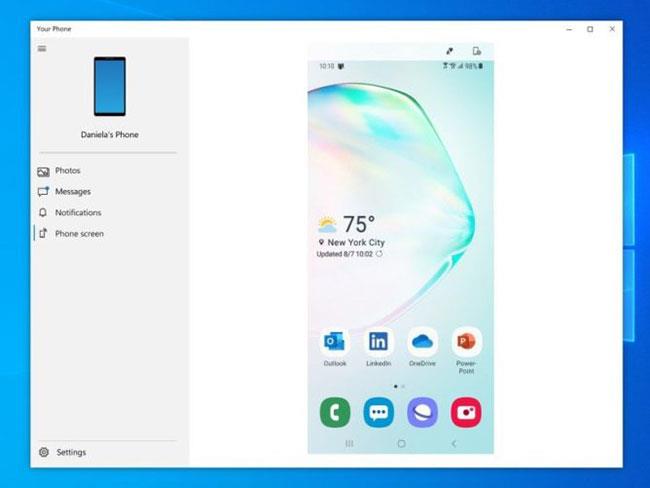
Obrazovka telefónu
Táto funkcia v podstate zrkadlí obrazovku vášho telefónu na vašom pripojenom počítači, čo vám umožňuje prechádzať všetkými vašimi aplikáciami pre Android priamo zo systému Windows, ako je napríklad softvér vzdialenej pracovnej plochy . Iste, existujú aj iné riešenia, ale implementácia tejto funkcie od Microsoftu funguje lepšie vďaka tesnejšej integrácii so systémom Windows – navyše nevyžaduje žiadne dodatočné nastavenie.
Keď je obrazovka telefónu aktívna, môžete pomocou myši simulovať jednotlivé ťuknutia a gestá späť a môžete sa posúvať vertikálne, otvárať kontextové ponuky a vyberať text. Keď to všetko robíte na svojom počítači, máte možnosť zapnúť obrazovku telefónu čiernou, aby ste udržali nízku spotrebu batérie a mali pod kontrolou súkromie.
Jediným háčikom je, že spoločnosť Microsoft urobila obrazovku telefónu exkluzívnou pre niektoré špičkové telefóny Samsung a odrezala k nej prístup z telefónov OnePlus. Po tejto zmene sa funkcia prestala spoliehať na Bluetooth, čo znamená lepšiu stabilitu cez WiFi, ale teraz máte menej zariadení, ktoré ju môžu používať. Aké ironické!
Zdieľanie súborov/kopírovanie myšou – prilepenie na viacerých zariadeniach
Obrazovka telefónu skutočne otvorila dvere mnohým novým funkciám; Jedným z nich je zdieľanie súborov pomocou jednoduchého drag and drop. Funguje to oboma spôsobmi – údaje môžete prenášať do telefónu aj z telefónu iba pomocou počítača so systémom Windows. Pomocou obrazovky telefónu otvorte správcu súborov v telefóne a stlačením a podržaním vyberte požadované súbory; druhým stlačením a podržaním ich pripravíte na pretiahnutie a potom ich môžete pustiť kamkoľvek do počítača. Rovnaký proces funguje pre položky knižnice.
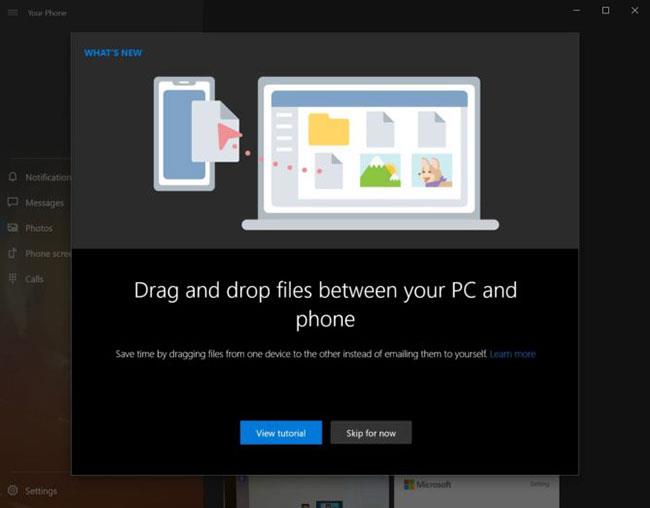
Zdieľanie súborov myšou
Ak sa pokúšate presunúť súbory z počítača, vyberte všetky súbory a pustite ich kdekoľvek na obrazovke telefónu. Všetky sa čoskoro objavia v priečinku Download na vašom telefóne. Upozorňujeme, že na jeden prenos je stanovený limit 100 súborov a žiadna jednotlivá položka nemôže byť väčšia ako 512 MB.
Čo ak však chcete medzi zariadeniami len skopírovať a vložiť nejaký text alebo možno malú fotografiu? Aplikácia Váš telefón v systéme Windows má na to ten správny nástroj. Po aktivácii vám umožní kopírovať text, napríklad na telefóne, ktorý sa potom magicky objaví v schránke vášho počítača. Môžete ho použiť aj na odosielanie malých obrázkov do veľkosti 1 MB – veľkosť čohokoľvek väčšieho sa zmení. Pamätajte, že kopírovaním čohokoľvek na jednom zariadení sa prepíše aj schránka všade, takže sa uistite, že o nič dôležité neprijdete.

Funkcia umožňuje skopírovať a vložiť nejaký text
Obe tieto funkcie však fungujú len na niektorých vlajkových lodiach Galaxy v posledných rokoch.
Aspekt ochrany osobných údajov
Takmer každý bude mať obavy o súkromie, keď sa takmer všetky osobné údaje v telefóne zdieľajú s počítačom pripojeným na internet. Na vyriešenie tohto problému spoločnosť Microsoft tvrdí, že na presun vecí medzi zariadeniami so systémom Windows a Android používa lokálne pripojenie cez vašu sieť WiFi. To znamená, že vaše údaje samotné necestujú cez internet, ani sa neukladajú na serveroch spoločnosti Microsoft – hoci spoločnosť môže uložiť súvisiace metadáta.
Fotografie a ďalšie informácie, ktoré vidíte v počítači, sa stiahnu z telefónu a dočasne sa uložia do vyrovnávacej pamäte. Dočasné súbory môžete kedykoľvek vymazať a obnoviť ich. V skratke to znamená, že by ste si nemali robiť veľké starosti s bezpečnostným aspektom, pokiaľ používate dôveryhodnú sieť a zariadenie. Len sa o tom presvedčte a môžete ísť.
Pozrieť viac: